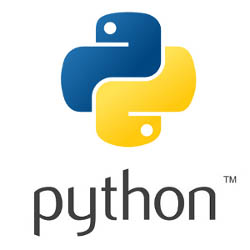Python 虚拟环境是一种为不同的项目创建隔离的 Python 环境的方法,每个环境都有自己的一组已安装的包。这允许您为不同的项目使用不同版本的包,并防止可能具有不同依赖项的包之间的冲突。
在 Ubuntu 上创建 Python 虚拟环境 22.04 LTS Jammy Jellyfish
第 1 步。首先,通过在终端中运行以下命令,确保所有系统软件包都是最新的。apt
<span class="pln">sudo apt update sudo apt upgrade sudo apt install wget apt</span><span class="pun">-</span><span class="pln">transport</span><span class="pun">-</span><span class="pln">https gnupg2 software</span><span class="pun">-</span><span class="pln">properties</span><span class="pun">-</span><span class="pln">common</span>
第 2 步。安装蟒蛇。
在创建虚拟环境之前,您需要在系统上安装 Python。如果您没有安装 Python,您可以按照我们的指南进行操作。
第 3 步。安装 Python 虚拟环境。
您可以通过运行以下命令来安装此软件包:
<span class="pln">sudo apt install python3</span><span class="pun">-</span><span class="pln">venv</span>
第 3 步。在 Ubuntu 22.04 上创建 Python 虚拟环境。
安装虚拟环境后,可以通过运行以下命令来创建虚拟环境:
<span class="pln">python3 </span><span class="pun">-</span><span class="pln">m venv myenv</span>
上面的命令在当前目录中创建一个名为 ” 的目录,其中包含 pip、解释器、脚本和库:my-env
<span class="pln">ls </span><span class="kwd">my</span><span class="pun">-</span><span class="pln">env</span>
输出:
<span class="pln">bin include lib lib64 pyvenv</span><span class="pun">.</span><span class="pln">cfg share</span>
现在,使用名称 “” 激活环境并使用以下命令:my-env
<span class="pln">source </span><span class="kwd">my</span><span class="pun">-</span><span class="pln">env</span><span class="pun">/</span><span class="pln">bin</span><span class="pun">/</span><span class="pln">activate</span>
激活虚拟环境后,您会注意到提示发生了变化,以指示您现在处于虚拟环境中。虚拟环境将继承系统的环境变量和路径,但将有自己单独的一组已安装软件包:
<span class="pun">(</span><span class="kwd">my</span><span class="pun">-</span><span class="pln">env</span><span class="pun">)</span><span class="pln"> idroot</span><span class="pun">.</span><span class="pln">us@ubuntu</span><span class="pun">:~</span><span class="pln">$</span>
在虚拟环境中完成工作后,可以通过运行以下命令将其停用:
<span class="pln">deactivate</span>
这将返回到系统 Python 环境,您将无法再访问虚拟环境中安装的包。
感谢您使用本教程在 Ubuntu 22.04 LTS Jammy Jellyfish 系统上创建 Python 虚拟环境。有关其他帮助或有用信息,我们建议您查看 Python 官方网站。